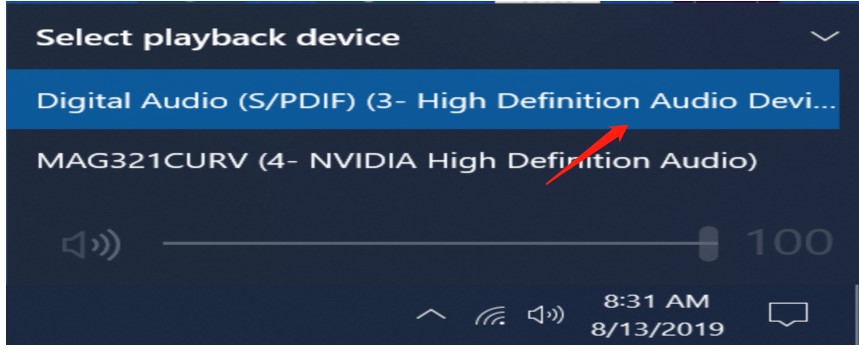오디오 정적 노이즈 해결 방법?
다음을 확인하여 조치하세요.
- 기본장치로 설정
- BIOS에서 HD Audio Controller 활성화
- 최신 오디오 드라이버 설치
- Realtek Audio Console
- 외부 스피커 연결 상태 확인
- 오디오 장치 정상 작동 여부 확인
기본 장치로 설정
USB 또는 HDMI로 오디오 장치에 연결한 경우 기본 장치로 설정해야 할 수 있습니다. [시작 버튼]을 눌러 검색창에 [소리]를 입력하고 결과 목록에서 [소리] 아이콘을 선택합니다. 그런 다음, 재생 탭에서 장치를 선택하고 [기본 장치로 설정]을 선택합니다.
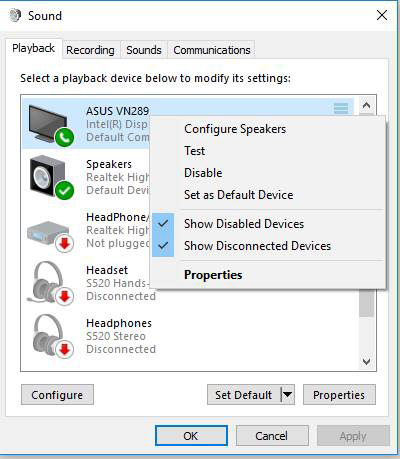
BIOS에서 HD Audio Controller 활성화
장치 전원을 켜고 Delete키를 눌러 BIOS 메뉴로 들어갑니다. 그런 다음, [SETTINGS]를 선택하여 온보딩된 High Definition Audio Controller를 활성화합니다.
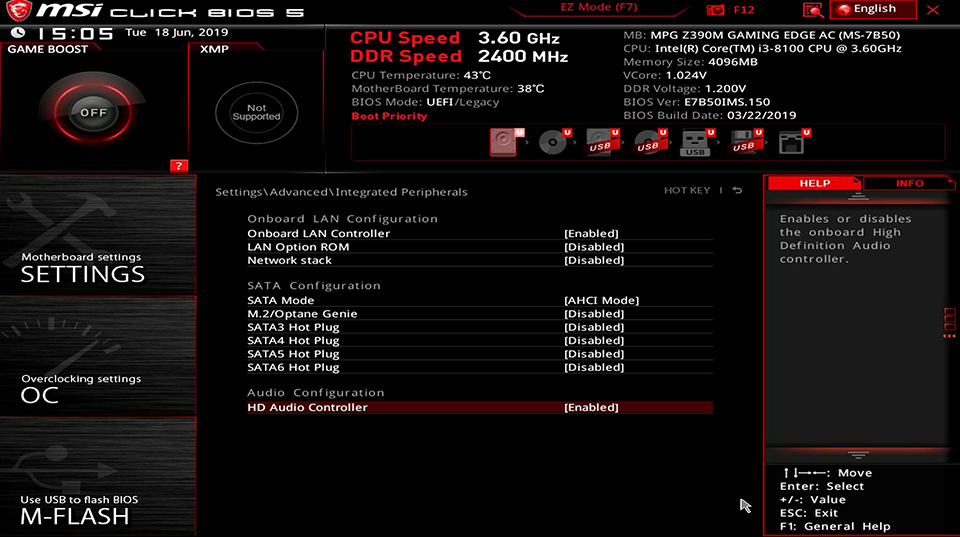
최신 오디오 드라이버 설치
1. [내 PC]를 마우스 오른쪽 버튼으로 클릭하고 [속성]을 선택합니다
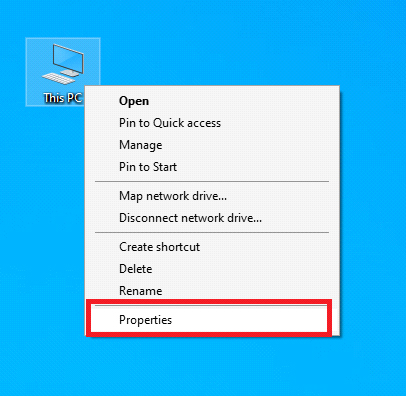
2. [장치 관리자]를 선택합니다.
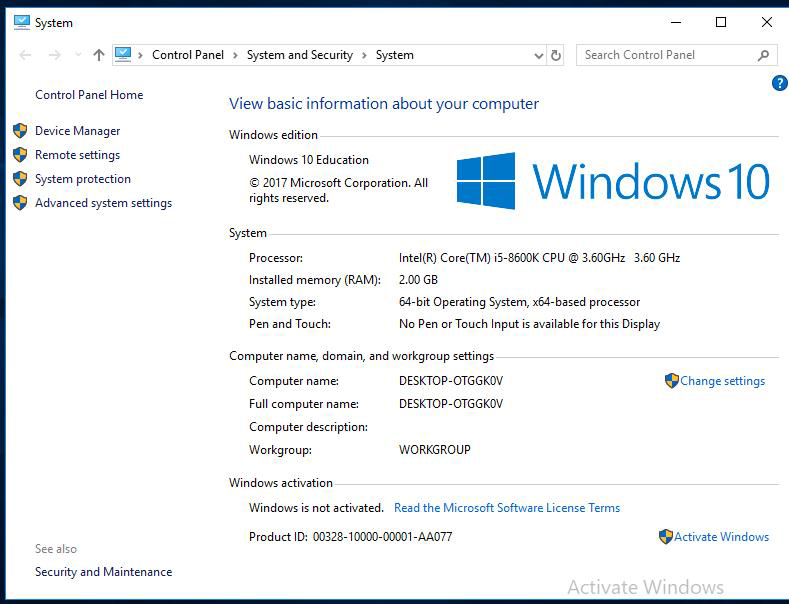
3. [사운드, 비디오 및 게임 컨트롤러]를 선택하고 Realtek 오디오 장치가 있는지 확인합니다.

(힌트) 이 오디오 장치가 없다면 MSI 공식 웹사이트에서 최신 드라이버를 다운로드하여 설치하세요.
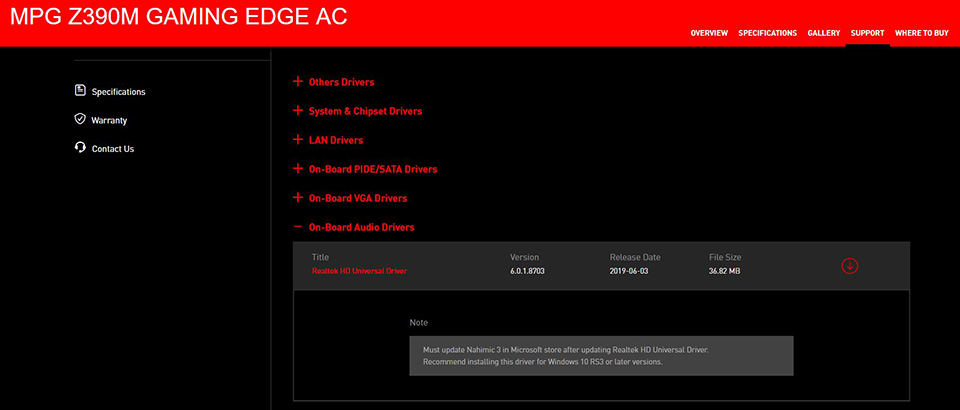
Realtek Audio Console
[Windows 키를 선택하고 [Realtek Audio Console]이 있는지 확인합니다. 이 제어판이 없다면 Microsoft Store에서 다운로드하여 설치하세요.
(경고) 일부 플랫폼에서는 유니버설 Windows 플랫폼 Realtek Audio Driver를 지원하지 않습니다. 이러한 장치에서는 오디오 드라이버를 설치한 직후 Realtek Audio Console이 활성화됩니다.
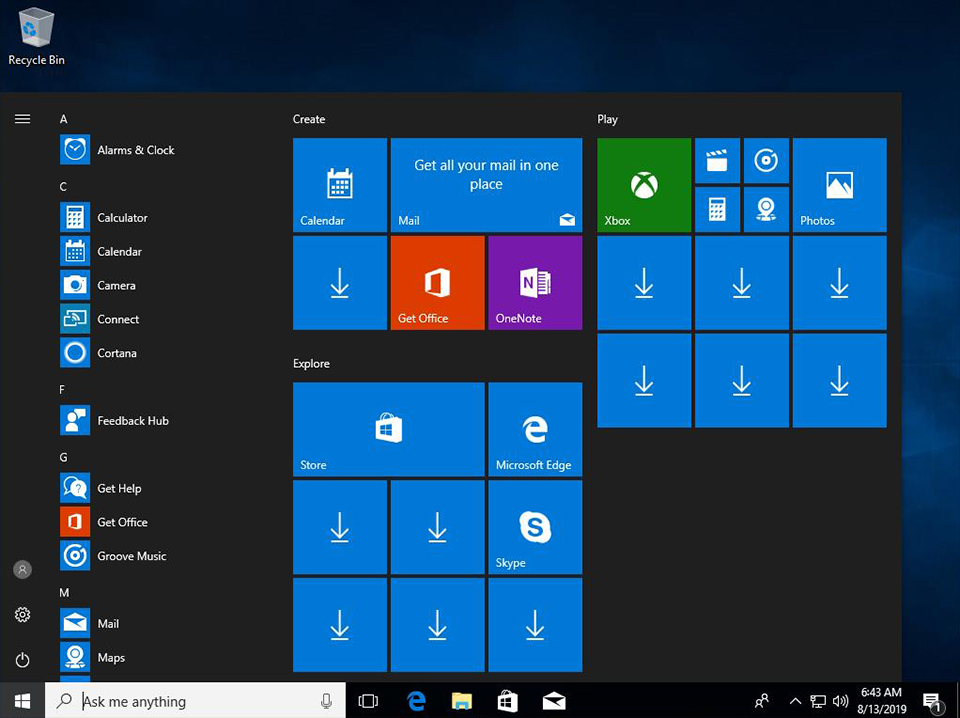
외부 스피커 연결 상태 확인
오디오 케이블과 PC가 제대로 연결되어 있는지 확인합니다.

[Realtek Audio Console]에서 오디오 포트 표시기를 확인합니다. 커넥터에 연결된 오디오 장치가 없는 경우 다른 외부 스피커를 연결해보고, 동일한 단계를 다시 시도해보세요.
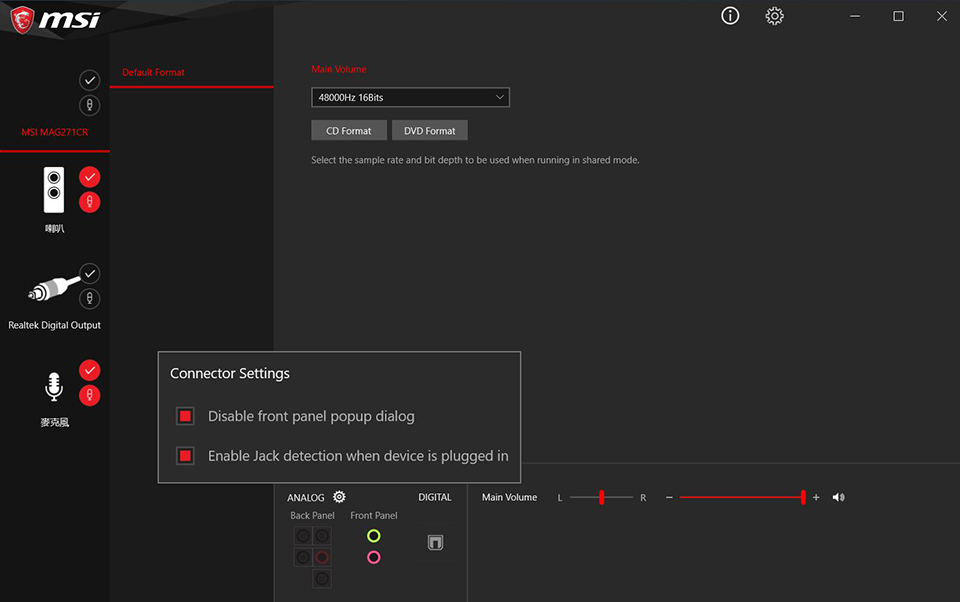
오디오 장치 정상 작동 여부 확인
1. 오른쪽 하단 모서리에 있는 스피커 아이콘을 클릭하고 기본 스피커를 확인합니다. 스피커 아이콘이 없는 경우 오른쪽에 있는 아이콘을 클릭한 다음, 스피커 아이콘을 클릭하세요.
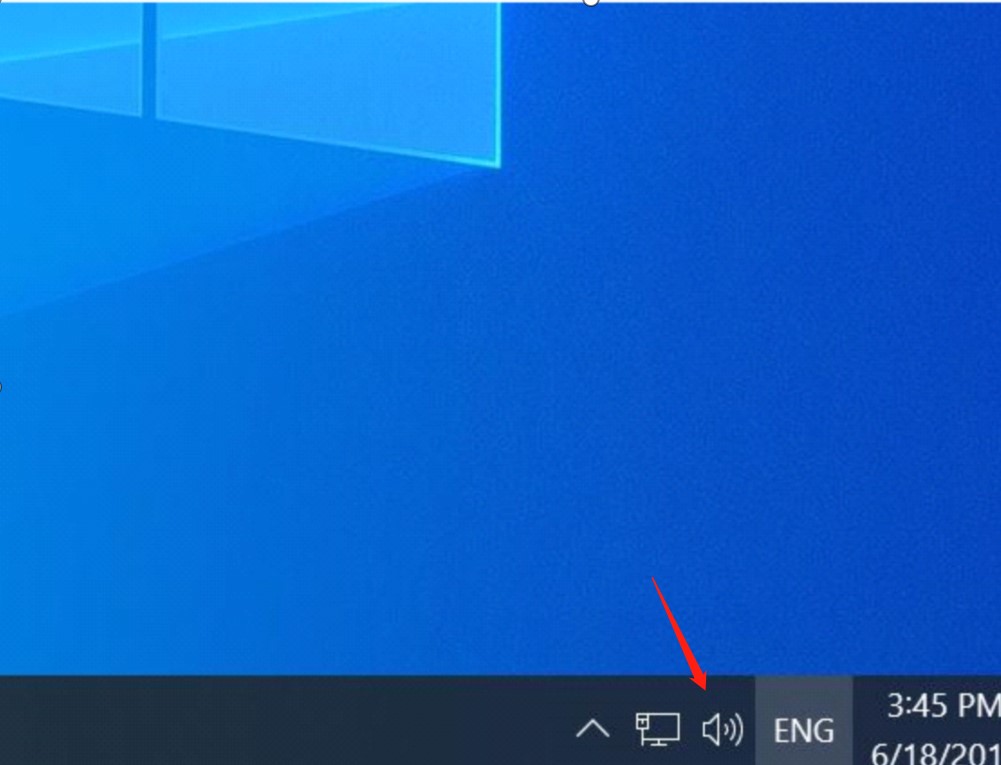
오디오 장치가 활성화되어 있는지 확인하세요. 활성화된 장치가 없는 경우, [최신 오디오 드라이버 설치] 및 [Realtek Audio Console]을 참조하세요.
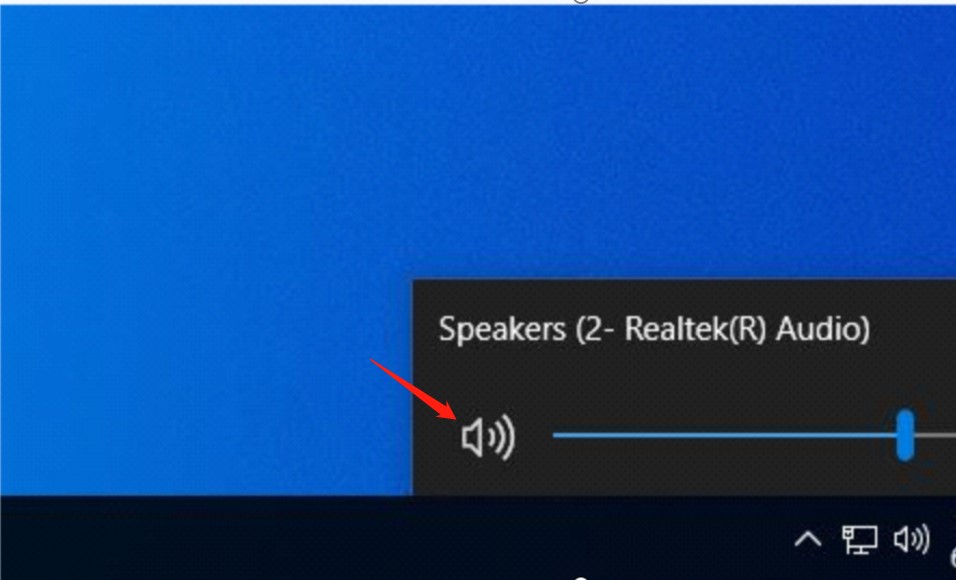
스피커 상태를 확인합니다. 스피커가 없는 경우 [외부 스피커 연결 상태 확인]을 참조하세요.